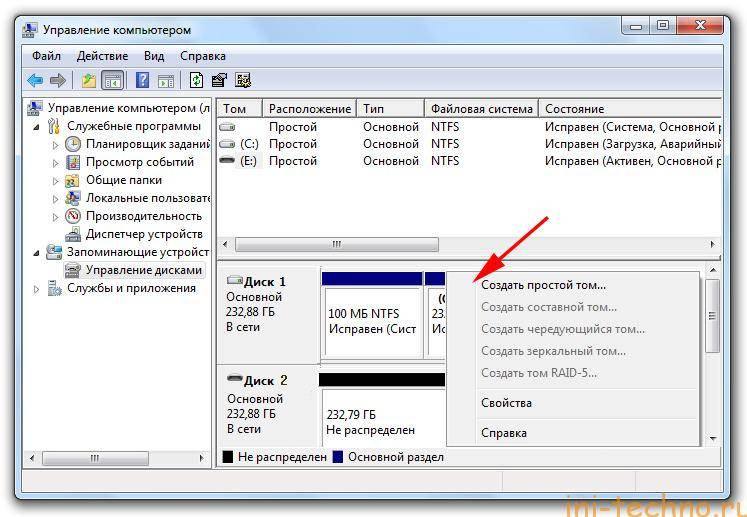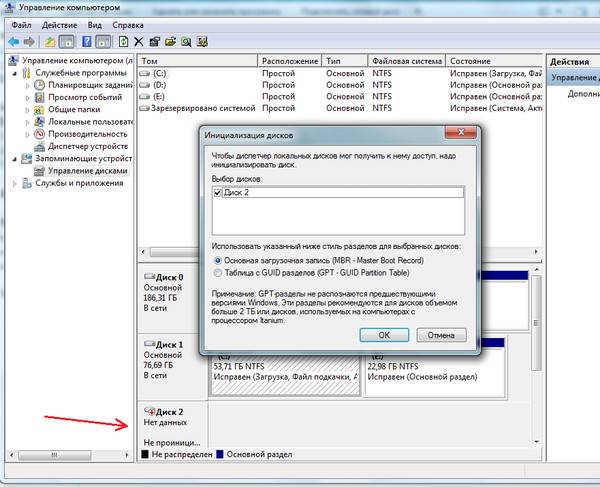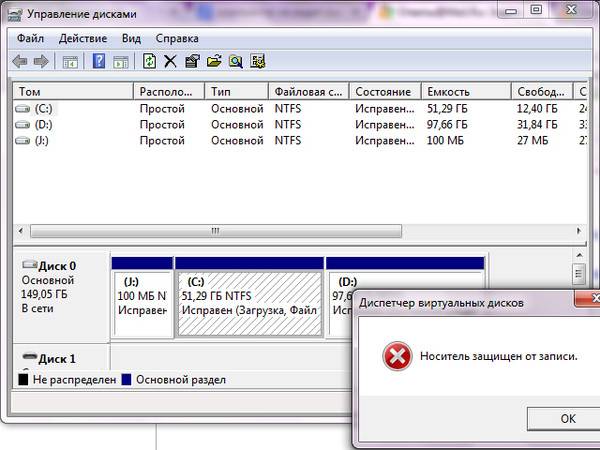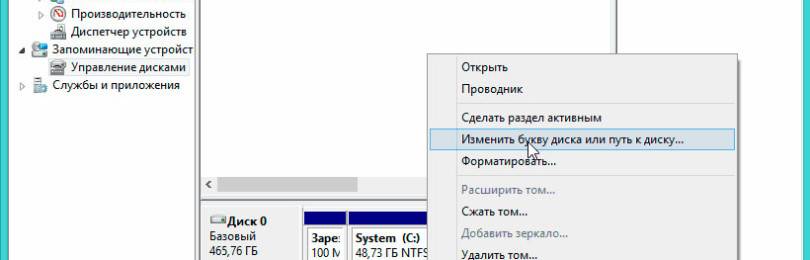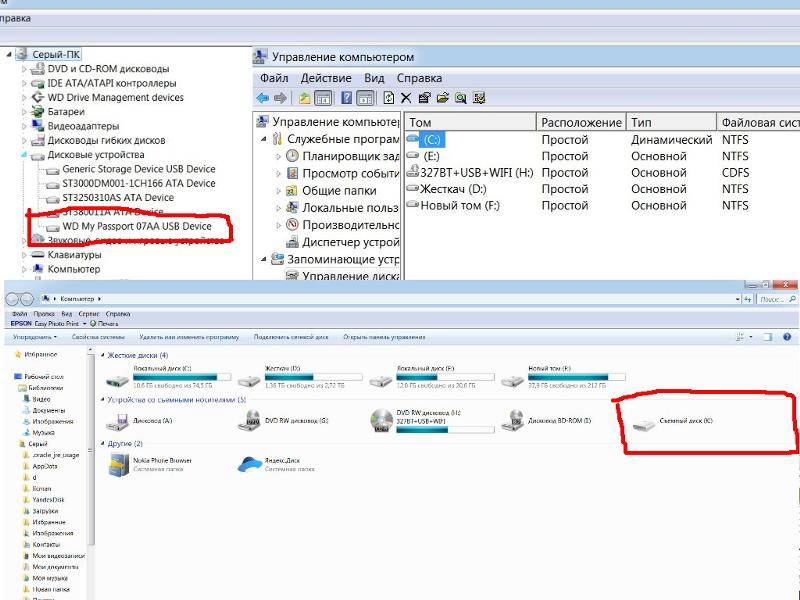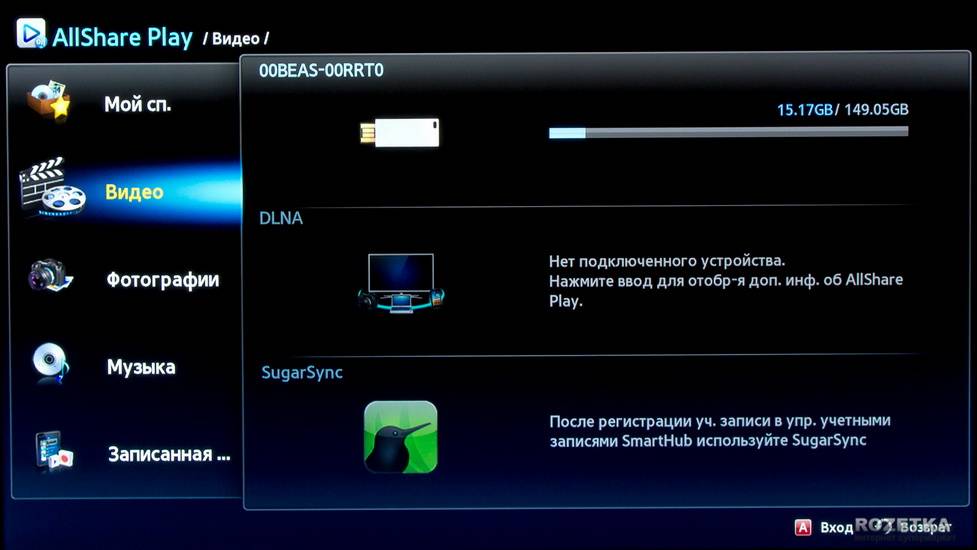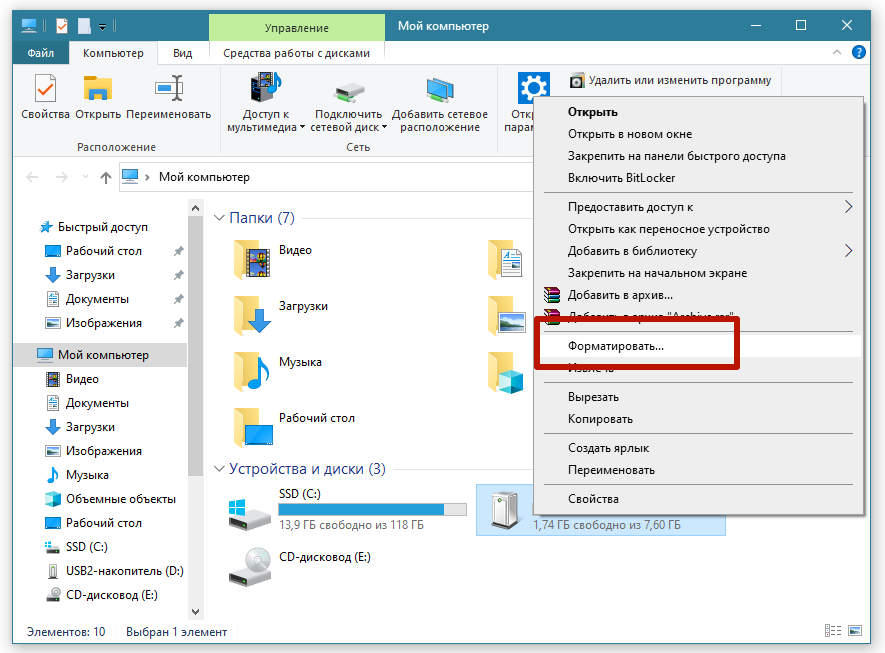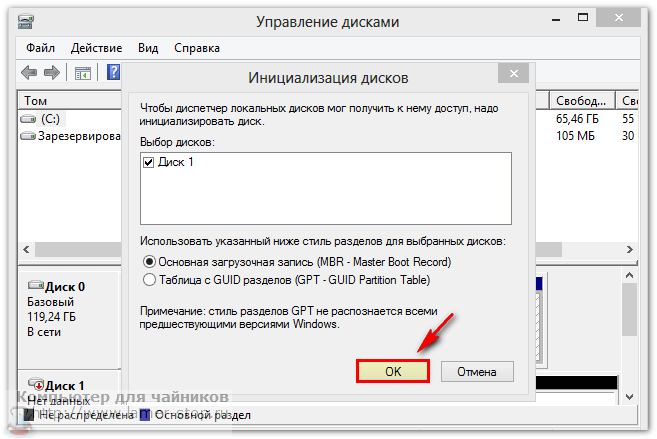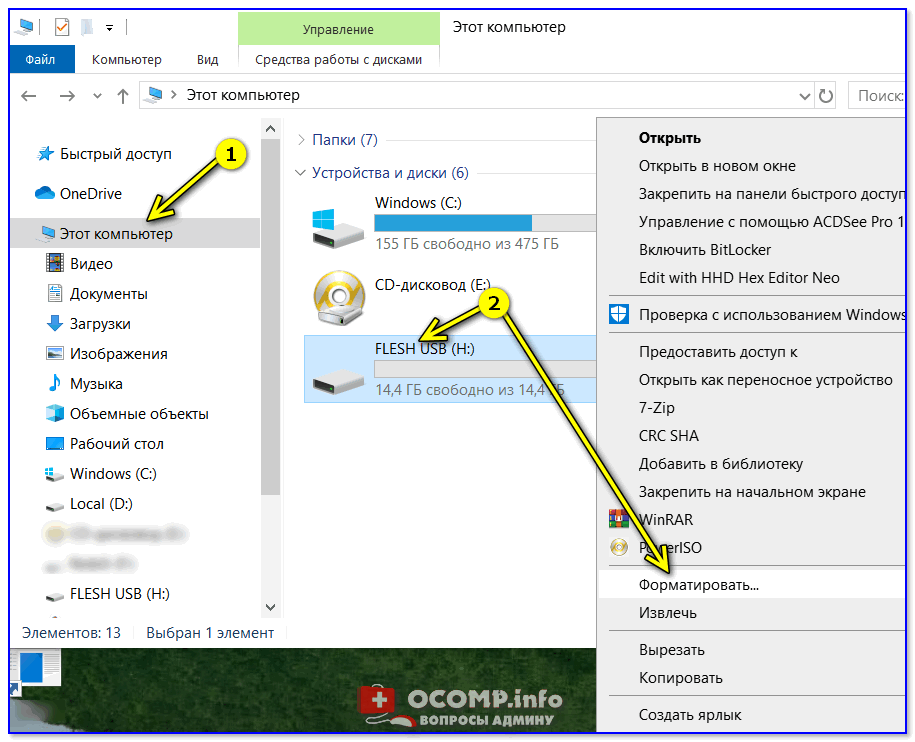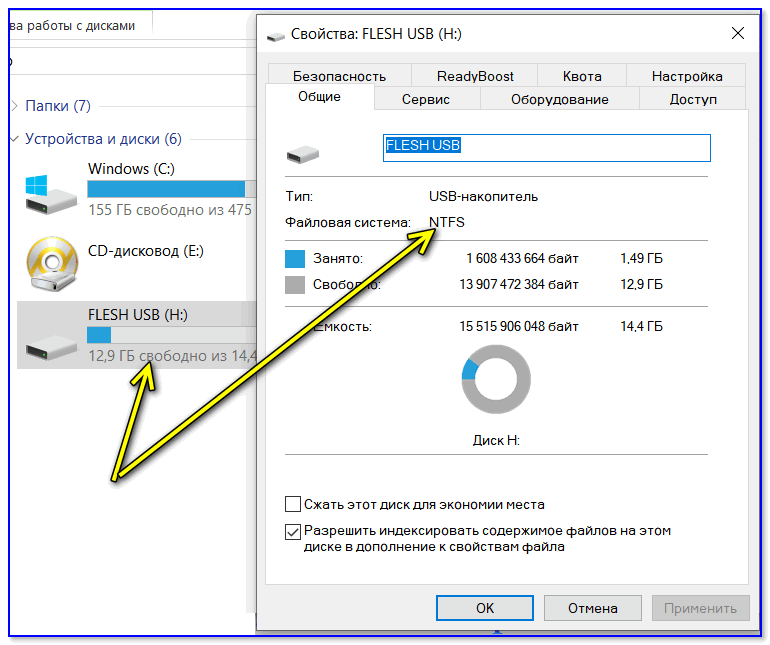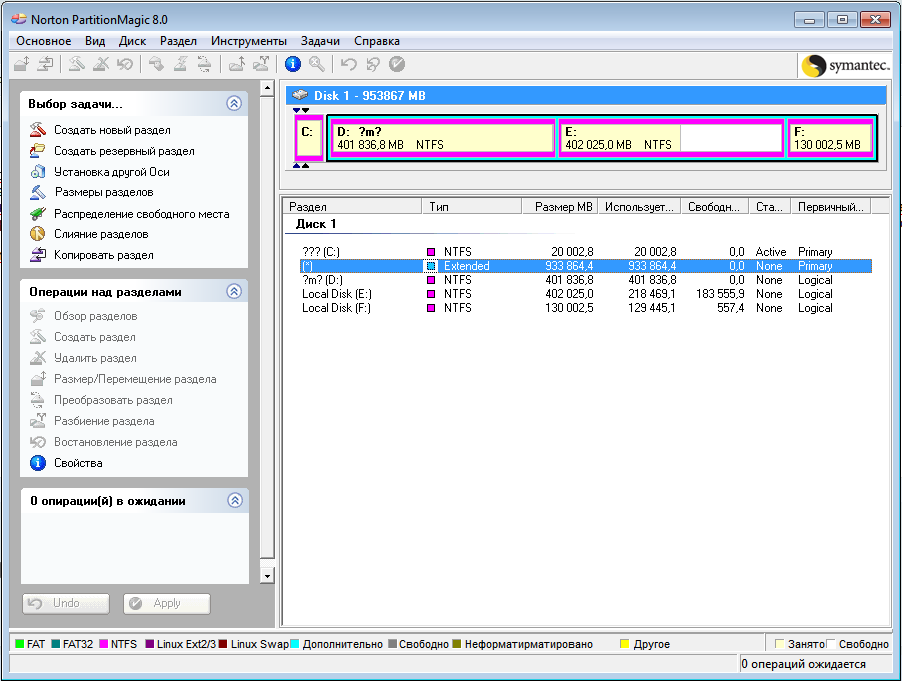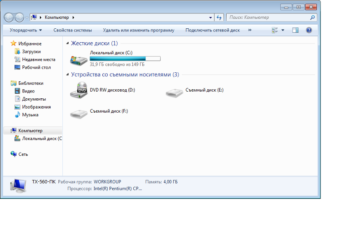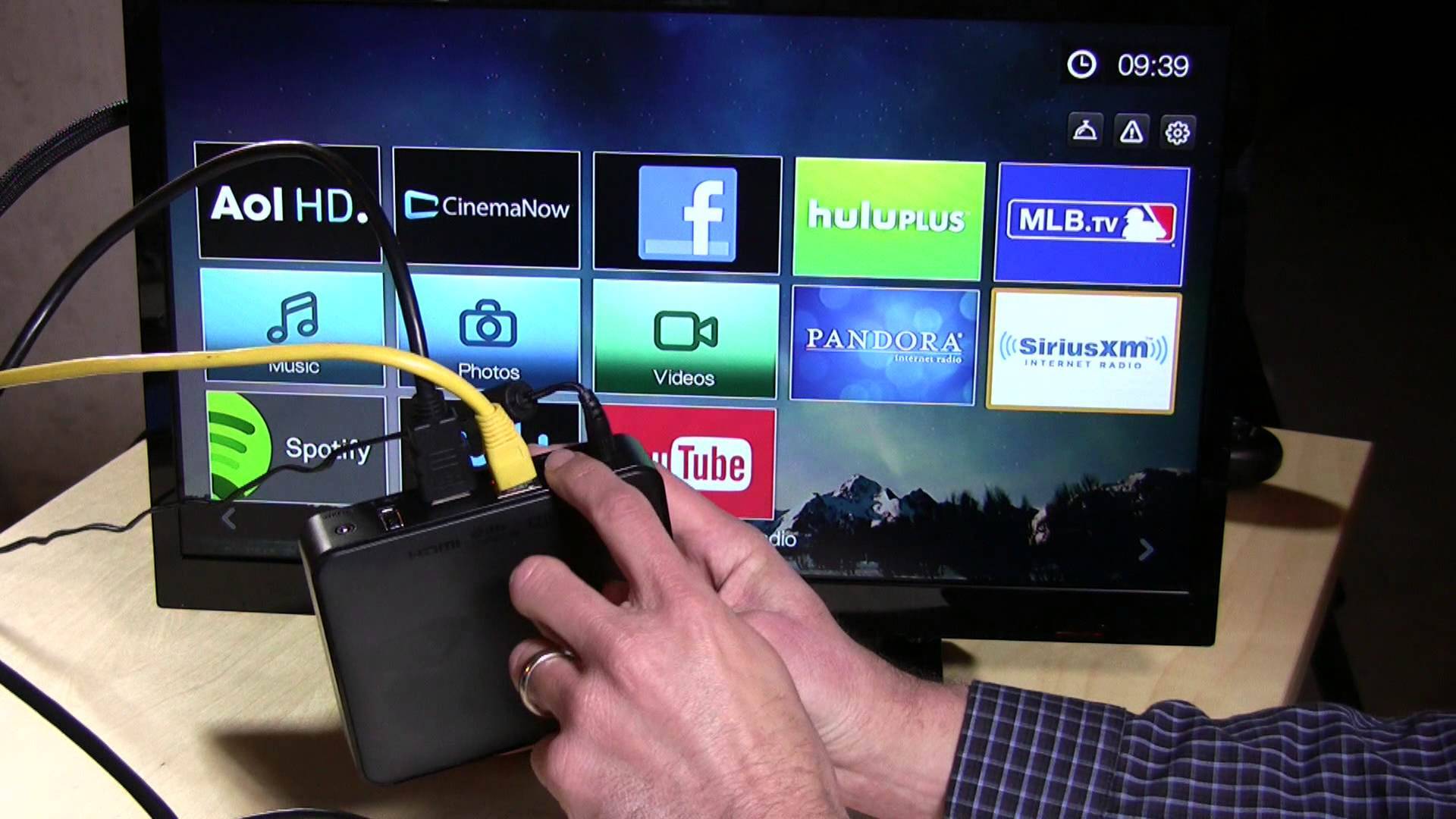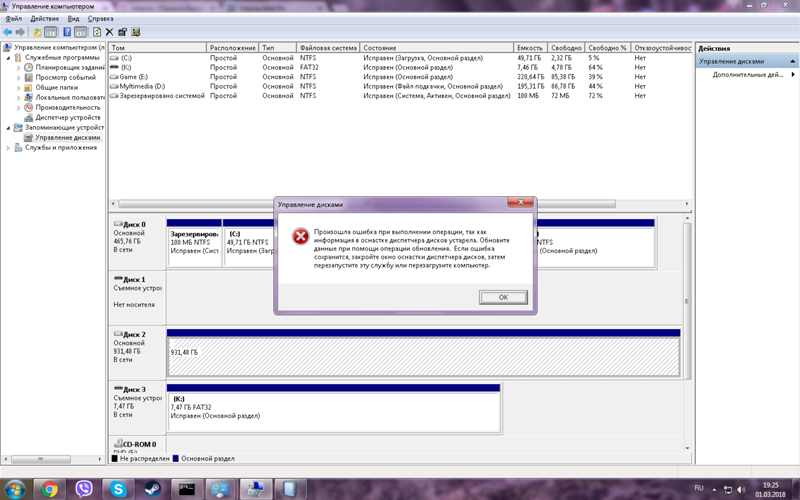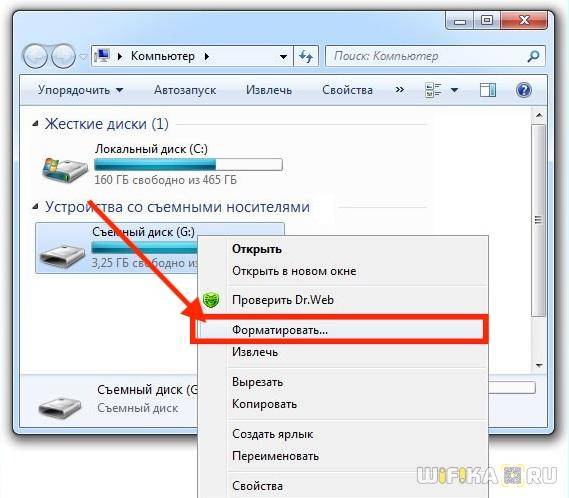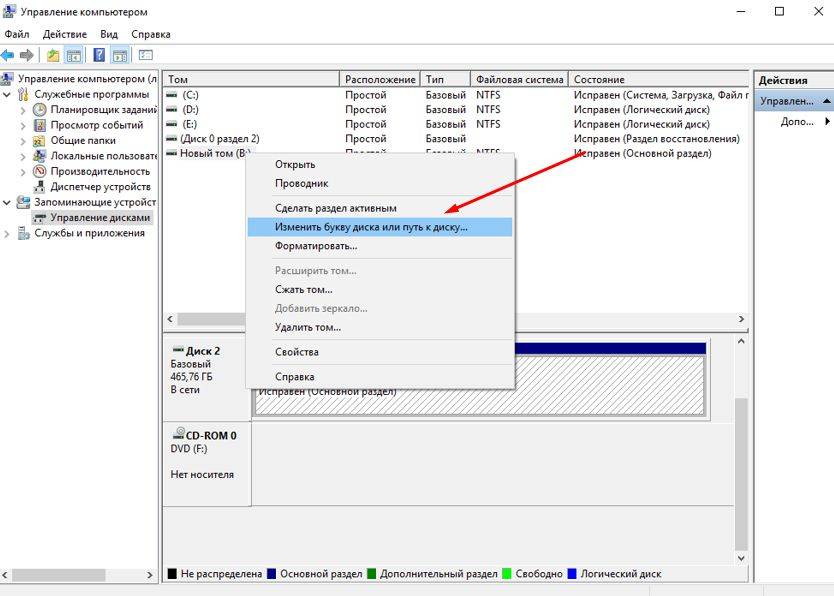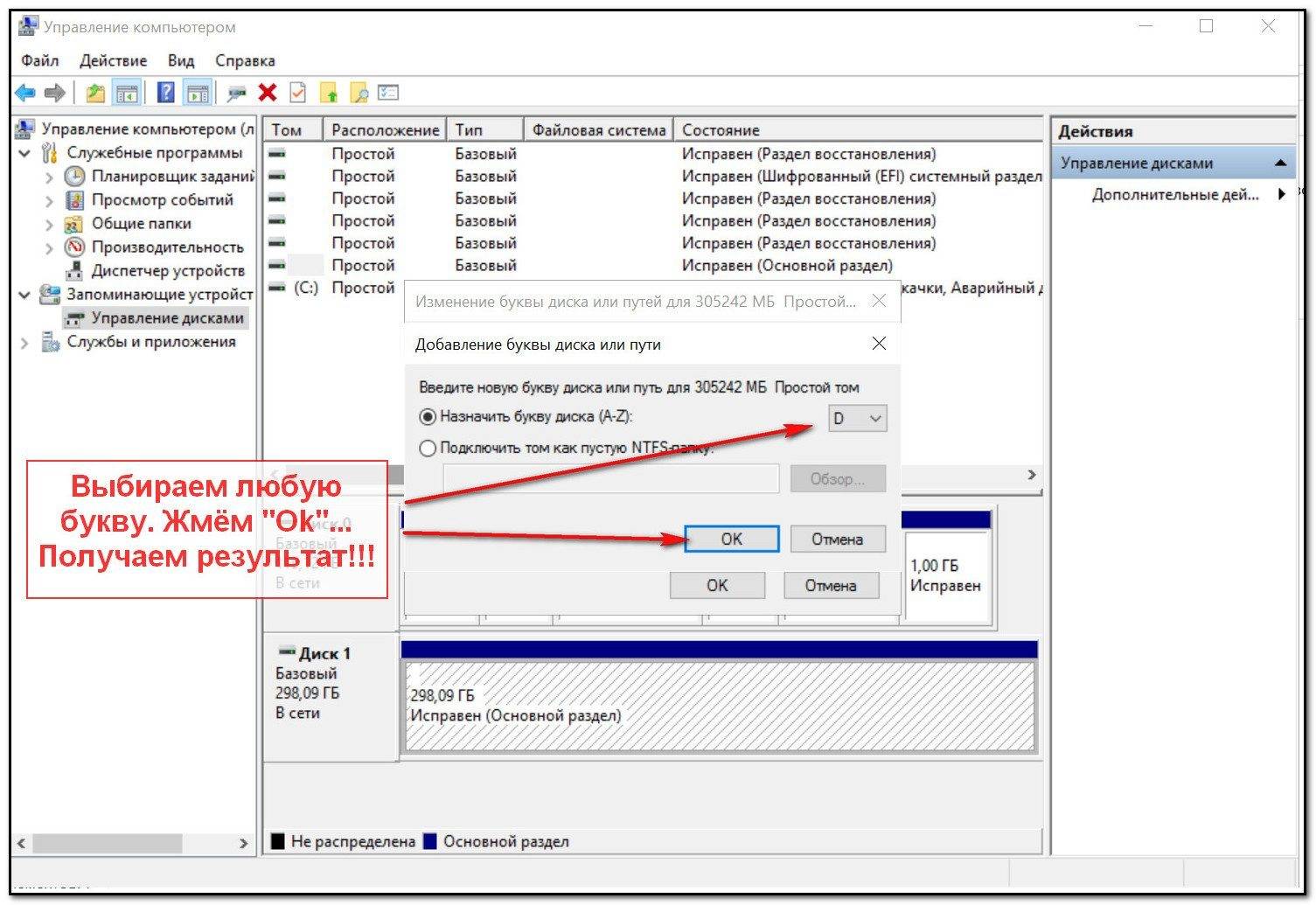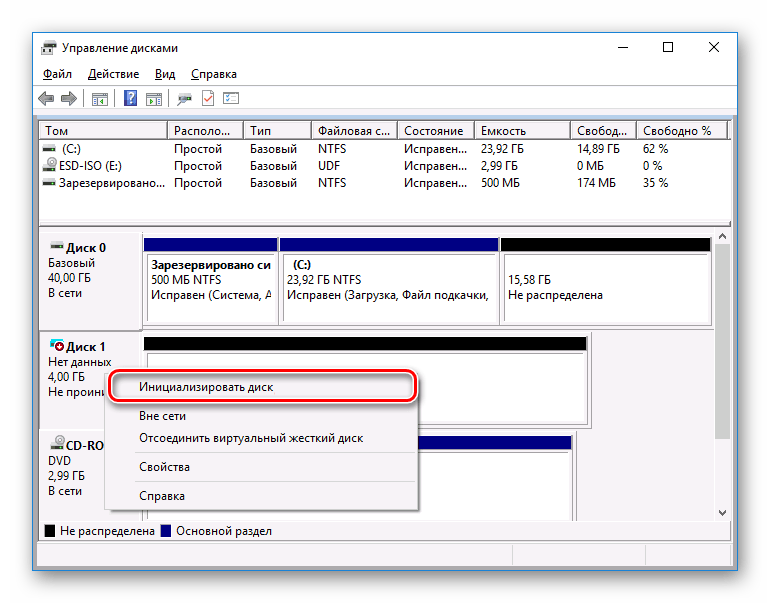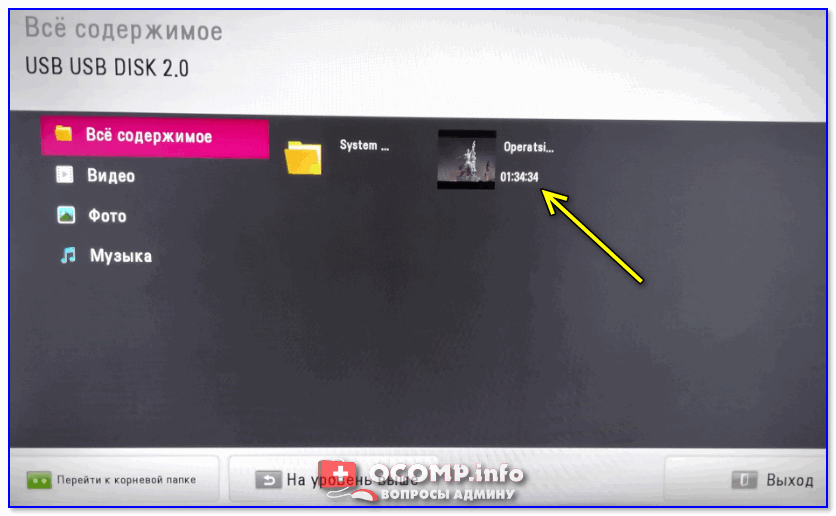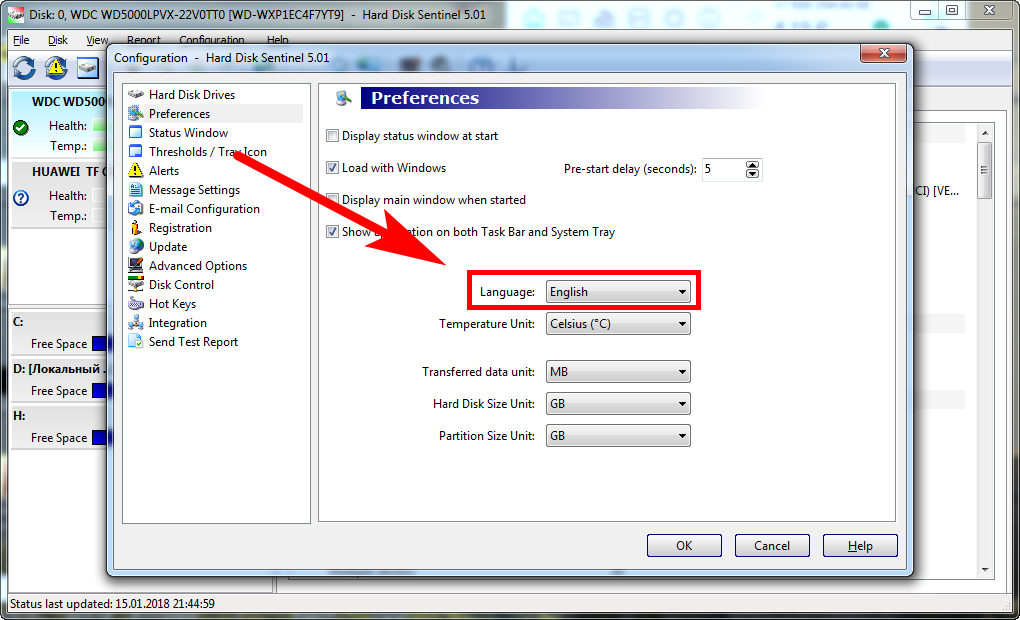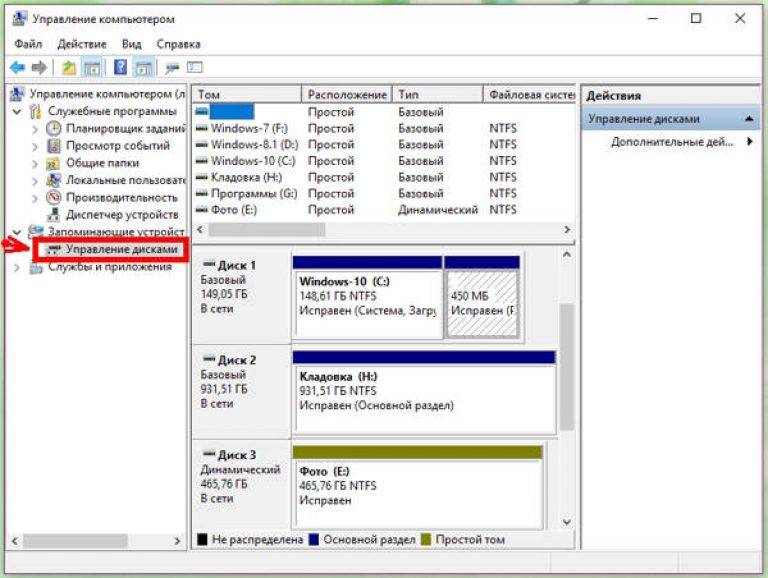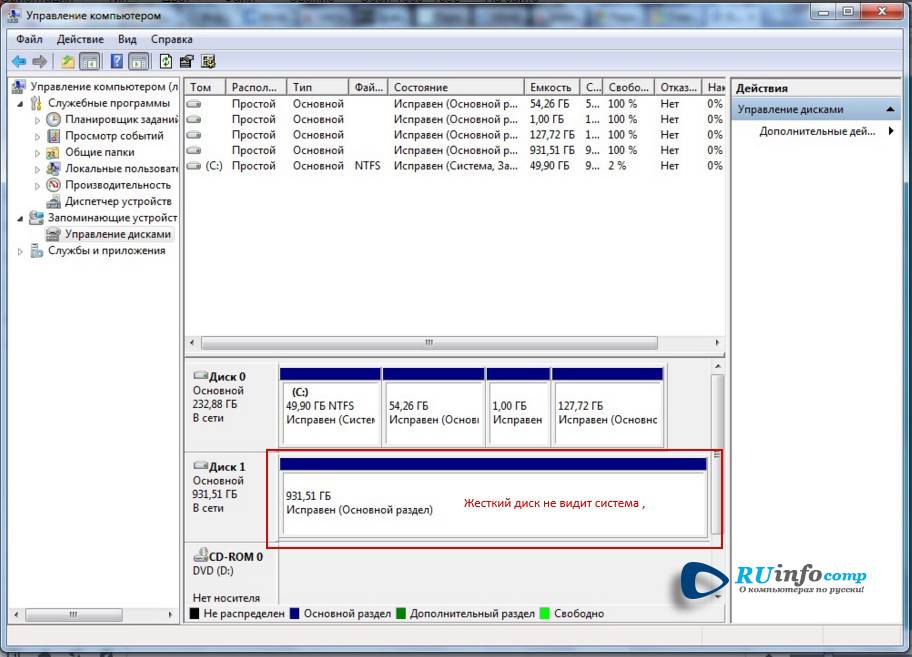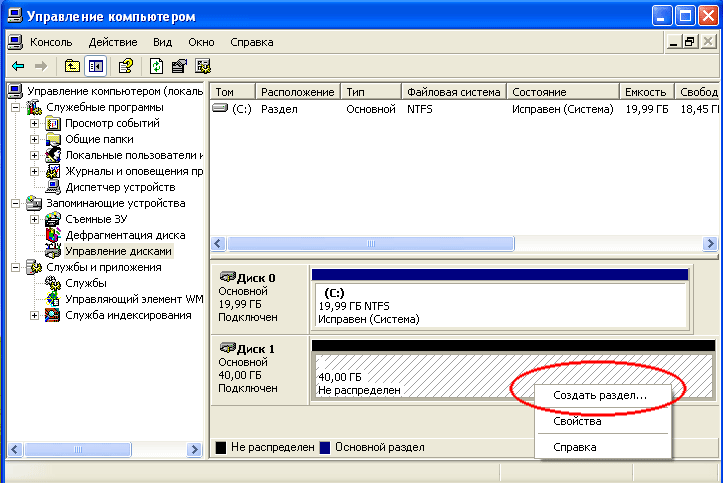Актуальность проблемы и ее причины
Как мы уже определились, привлекательным вариантом для киноманов будут внешние жёсткие диски. В зависимости от форм-фактора такие устройства могут предлагаться в объёме вплоть до 10 Тб, чего телевизору будет предостаточно. Причём даже за столь впечатляющую ёмкость придётся отдать значительно меньше, чем за указанные выше флэшки, а винчестеры на 1-2 Тб и вовсе можно купить всего за 80-100 долларов. Однако все преимущества внешних SSD просто утратятся, если его не будет видеть устройство с большим экраном. Если вы подключаете к телевизору новенький диск, на который только что без проблем загружались ваши любимые фильмы, то проблемы с работоспособностью винчестера нет. В таком случае причина заключается в следующих трёх факторах:
- Диску не хватает питания;
- На устройстве давно не обновлялось программное обеспечение;
- Файловые системы ТВ и винчестера несовместимы друг с другом.
Недостаточно питания
Это очень распространённая причина рассматриваемой проблемы. Если вы владеете старой моделью телевизора, то напряжение, подающееся на её USB-порты, может быть слишком маленьким для обеспечения нормальной работы винчестера. В зависимости от класса внешнего жёсткого диска ему может потребоваться разное количество энергии:
Наиболее простым способом решения проблемы является использование кабеля с Y-разветвлением. Но возможно это только в том случае, если ваш телевизор оснащён двумя или большим количеством разъёмов USB. При указанном варианте подключения внешнего накопителя пары портов будет достаточно, что и обеспечит необходимое для питания диска напряжение.
В том случае, когда ТВ оснащается только одним USB, второй шнур разветвителя вам необходимо подключить диск к зарядному устройству (от планшета, телефона, фотоаппарата и так далее). Таким образом, винчестер будет получить требующуюся энергию от внешнего блока питания, а через порт телевизора будет просто передаваться информация.
Совет! Если при наличии одного или двух USB-портов в ТВ диск не читается ни при каком варианте подключения, попробуйте подсоединить к разъёмам обычную флэшку. При невозможности чтения файлов на накопителе можно сделать вывод, что порт(-ы) телевизора не работает(-ют) и проблема кроется не в недостатке питания.
Устаревшее ПО
Если ваша модель TV оснащена собственной операционной системой и Wi-Fi модулем, а также постоянно подключена к домашней сети, то причина точно не связана с данным пунктом. Почему же тогда телевизор не видит жёсткий диск через USB? Обычные устройства не всегда могут работать с современными накопителями, особенно если речь идёт о старых моделях ТВ и большом объёме HDD на 2 и более терабайт. Решить данную проблему можно путём обновления прошивки, для чего нужно:
- Зайти на сайт производителя ТВ;
- Перейти в раздел «Поддержка»;
- Найти категорию «Обновление программного обеспечения»;
- Выбрать в списке нужную модель и скачать файл прошивки;
- Загрузить ПО на флэшку и обновить ТВ.
Если даже после установки последней версии прошивки внешний диск устройство так и не может распознать, то проблема может заключаться в максимальном поддерживаемом объёме накопителей. К примеру, если телевизор рассчитан на максимальную ёмкость в 1 ТБ, то HDD на 2 и более терабайта он не распознает. Узнать о данной характеристике можно из руководства, которое идем в комплекте с моделью.
Несовместимые файловые системы
Некоторые, даже относительно новые модели ТВ не умеют работать с накопителями, чья файловая система отличается от FAT32. Данный нюанс может быть причиной и того, что телевизор не видит флешку. Связано это с тем, что изначально система и аппаратная платформа устройств была подготовлена под работу с флэшками, ёмкость которых у среднестатистического пользователя редко превышает 64 ГБ. Именно по этой причине используется файловая система FAT32, ведь она имеет относительно небольшой размер кластера, что позволяет обеспечить максимальную эффективность использования ограниченной памяти накопителя.
Совет! Если вы планируете обновлять телевизор или впервые задумываетесь о покупке такой техники, тогда следует прочесть инструкцию по эксплуатации к выбранной вами модели. В ней производитель указывает много полезной информации, включая совместимость с различными устройствами и файловыми системами.
В свою очередь телевизоры, умеющие работать с NTFS, значительно интереснее для пользователей. Дело в том, что обозначенная файловая система обеспечивает более высокую скорость считывания и лучшую безопасность при передаче данных на ПК или другое устройство. К тому же, именно NTFS подойдёт вам в том случае, если речь идёт о работах с большими объёмами данных, ведь FAT32 поддерживает файлы размером не более 4 ГБ.
Подключение через USB
Любой современный телевизор имеет в своем арсенале многочисленные разъемы, включая USB. Самый простой способ подключить HDD накопитель – использовать USB кабель. Это универсальный способ для любого внешнего накопителя.
Инструкция по подключению:
- Кабель из комплектации накопителя вставляется в соответствующий разъем диска.
- Сзади ТВ необходимо найти USB разъем. В зависимости от модели они могут быть разного типа, поэтому лучше использовать USB 3.0. Он обозначается соответствующей надписью и имеет синий «язычок» внутри.
- Как правило, после подключения на экране появится уведомление о новом устройстве с предложением переключиться на него. Если этого не произошло, то с помощью пульта необходимо выбрать источник сигнала – USB разъем.
- После выбора источника сигнала откроется корневая папка накопителя, остается лишь с помощью пульта найти нужный файл и запустить его для просмотра.

Подключение по USB
Что делать, если телевизор не видит HDD
Итак, основной проблемой, связанной с использованием внешних HDD, является невозможность чтения телевизором данных от накопителя через USB. Проблема может крыться в самом накопителе, в кабеле, а также в неспособности ТВ подключиться к источнику данных. На последнем и остановимся подробнее, поскольку проблема обычно как раз в этом.
Очевидно, если Вы только что перенесли с компьютера на «винчестер» пару десятков фильмов, а при последующем подключении его к телевизору, тот не может распознать HDD или прочитать c него данные, что проблема в ТВ. Обычно это вызвано какой-то из трёх проблем:
- внешнему жёсткому диску не хватает мощности питающего напряжения;
- программное обеспечение телевизора давно не обновлялось и не актуально для правильного взаимодействия с «винчестером»;
- несовместимость файловых систем TV и HD.
Рассмотрим каждую из этих ситуаций отдельно, а также способы справиться с ними.
Питание переносного жесткого диска
Поскольку внешний накопитель не снабжён собственным источником питания, он берёт его от устройства, к которому подключается. В нашем случае это современный телевизор, который хоть и является современным, может элементарно не «потянуть» необходимую мощность, которая требуется «винчестеру». Довольно распространённая ситуация, с которой сталкиваются потребители, подключающие к своему TV внешний накопитель. Кроме того, мощность, необходимая для работы HDD, зависит от версии USB, используемой для передачи данных. Например, для питания USB 3.0 требуется в 3-4 раза больший ток, чем для версии 1.0. Решается данная проблема запитыванием внешнего диска от дополнительного USB-порта телевизора, естественно, при его наличии. Для этого можно использовать кабель с Y-разветвителем. Если же он не имеет дополнительных разъёмов, то единственный имеющийся порт можно использовать только для передачи данных, а дополнительное питание можно подавать, например, с зарядного устройства для телефона, планшета, либо другой электроники. Совет: перед подключением внимательно посмотреть, чтобы номинал по напряжению и току блока питания соответствовал необходимому для работы «винчестера». И та и другая информация обычно доступны на корпусах диска и зарядного устройства.
Ещё один важный момент. Чтение данных с HDD может быть невозможно, если «умер» сам USB-порт телевизора. Это легко проверить, подключив к нему обычную флешку. Если данные не читаются и с неё, то проблема, очевидно, в разъёме.
Устаревшее программное обеспечение
Вторая возможная ситуация. Если модель телевизора несколько устарела, а Вы пытаетесь подключить к нему «винчестер» на 2 или более терабайта, скорее всего телевизор не видит внешний жесткий диск поэтому. Решается проблема просто:
- Необходимо зайти на сайт производителя,
- Найти там раздел поддержки,
- Найти раздел «Обновление программного обеспечения»,
- Выбрать модель, для которого устанавливается обновление,
- Скачать файл прошивки, поместить его на флешку,
- Обновить устаревшее программное обеспечение.
Если проблема не решилась, возможно, ТВ просто не поддерживает ёмкость жёсткого диска, который Вы пытаетесь к нему подключить. Рекомендуем перед покупкой HDD справиться о максимальной ёмкости подключаемого устройства. Это можно сделать в руководстве пользователя телевизора, идущей с ним в комплекте.
Несовместимость файловых систем
Многие относительно новые модели телевизоров способны работать только с файловой системой, размеченной в соответствии с FAT32. Это связано с ориентированием на работу с флеш-накопителями. Это будет серьёзным препятствием для проигрывания файлов размером более 4 Гб, поскольку FAT32 больше просто не позволяет. Не говоря уже о том, что «винчестер» обычно форматируется под NTFS, как более прогрессивную и позволяющую работать с файлами любого размера. Поэтому, если телевизор поддерживает только FAT32, придётся форматировать внешний накопитель под ту же систему. Только в этом случае будет возможно чтение данных с него. Поэтому если Вы задумываетесь о покупке нового TV, настоятельно рекомендуем внимательно ознакомиться с его характеристиками, в частности, с поддержкой файловой структуры NTFS.
Если жесткий диск перестал читаться
Если ранее телевизор определял жесткий диск и считывал с него файлы, но внезапно перестал видеть устройство, причин этому также может быть несколько.
- Прежде всего, это может быть поврежденный кабель или вышедший из строя разъем
телеприемника. Чтобы проверить порт, необходимо подключить к нему флешку или другой накопитель. Если техника определилась, нужно отключить ее, взять другой кабель и снова подключить жесткий диск. Если он по-прежнему не распознается телевизионной панелью, это означает, что причина именно в винчестере. - Если накопитель вышел из строя
, это может говорить о нарушении правил его использования, а также о том, что ресурс техники исчерпан. Кроме того, устройство могло быть повреждено в результате падения или попадания влаги. Чтобы проверить технику, нужно подключить ее к компьютеру. С большой вероятностью винчестер не определится. - Еще одна причина, по которой жесткий диск перестал распознаваться телевизором, – это заражение вирусами
. Необходимо проверить устройство антивирусами или лечащими утилитами.
Питание
Если телевизор перестал видеть внешний жесткий диск, то питание – это первое, что необходимо проверить. Старые или ультрабюджетные ТВ рассчитаны на работу с SD-картами и флеш-накопителями, а на порты подано ограниченное питание. Если вы таким образом пытаетесь подключить через USB-интерфейс современный жёсткий диск, то максимум, на что он будет способен – показать имеющиеся на нём данные, но работать с ними – нет. В доброй половине случаев телевизор его вовсе не определит.
Все внешние винчестеры классифицируются по поколениям, где критичным параметром как раз и является количество потребляемой энергии:
- первое поколение – 500 мА;
- второе – до 1000 мА;
- третье – от 1500 до 2000 мА.
Проблему с нехваткой питания можно решить посредством специального Y-кабеля. Если на телевизоре больше одного USB-интерфейса, то подключаем винчестер сразу к двум портам с помощью разветвителя и спокойно работаем.
Важно! Все современные внешние жёсткие диски имеют светодиодную индикацию. Если в момент подключения она часто моргает, то значит, устройству не хватает питания.. Сложнее, когда у ТВ всего один порт
В этом случае можно воспользоваться внешним блоком питания. Последними комплектуются планшеты и мобильные телефоны, либо покупаются отдельно. То есть жёсткий диск будет получать необходимую энергию для работы с внешнего блока питания, а непосредственная передача информации ляжет на плечи USB-интерфейса на телевизоре
Сложнее, когда у ТВ всего один порт. В этом случае можно воспользоваться внешним блоком питания. Последними комплектуются планшеты и мобильные телефоны, либо покупаются отдельно. То есть жёсткий диск будет получать необходимую энергию для работы с внешнего блока питания, а непосредственная передача информации ляжет на плечи USB-интерфейса на телевизоре.
Как подключить жесткий диск к телевизору
Многие современные модели телевизоров оснащены таким образом, что к ним без проблем можно подключать жесткие диски, а так же другие устройства через USB порты и другие средства коммуникации. Это качество помогло телевизору перестать быть обычным ящиком для просмотра вечерних новостей, а превратился в самый настоящий медиа комбайн.
Хранить тонны DVD дисков с фильмами, а потом приходиться выделять для них отдельный шкаф и долго искать нужное кино. Куда удобнее держать их в цифровом виде на одном компактном жестком диске. Очень удобно, к примеру, записать с компьютера файлы с любимыми фильмами, а затем смотреть их на телевизоре.
Вторая причина – запись с телевизора на жесткий диск прямо с эфира, ведь встроенной памяти на ТВ может не хватать и для этого необходимо использовать внешние накопители, такие как USB флешки или HDD.
Третья причина заключается в том, что часто диск является единственным способом просмотра медиа на ТВ, так как не всегда есть возможность подключить через HDMI кабель какое-нибудь устройство.
Внешние жесткие диски очень удобны в использовании, так как не требуют никаких особенных телодвижений – они уже обладают необходимым USB кабелем, а так же не требуют отдельного питания, получая энергию прямо от телевизора.
Обычный внешний жесткий диск, подключаемый через USB.
Внешний вид кабеля:
Кабель для внешнего жесткого диска.
На примере смарт ТВ LG, на задней панели есть несколько usb разъемов, один из которых подписан как “HDD IN” – в него нам как раз-таки и надо подключить наш внешний жесткий диск к телевизору:
HDD USB разъем на телевизоре LG.
Просто вставляем туда кабель и на телевизоре через некоторое время должно появиться сообщение об успешном подключении. Далее в меню выбираем наш диск и открываем видео или то, что вы хотели. По такой же аналогии можно подключиться к телевизору Samsung, Philips, Sony, Sharp и другим.
Советую использовать жесткие диски, поддерживающие технологию USB 3.0 – на сегодняшний день это наиболее быстрый порт передачи данных, что обеспечит вам более комфортный опыт общения с устройством. Разница наиболее ощутима при больших объемах. Но стоит так же не забывать о том, что и сам телевизор должен поддерживать третью версию.
Интерфейс подключения SATA создан специально для внутреннего использования в ноутбуках и системных блоках и первоначально не предназначен для внешнего использования, но это не означает, что делать этого нельзя.
Выход есть – существуют специальные переходники и адаптеры для жестких дисков на usb, с помощью которых можно подключить HDD накопители к телевизору кабелем. Однако, стоит отметить, что в некоторых случаях стоит подумать об отдельном питании жесткого диска, это касается винчестеров больших объемов (обычно более 2 ТБ). В таком случае ваш адаптер должен поддерживать возможность подпитки диска (через дополнительный USB разъем или с помощью обычного сетевого шнура в розетку).
Внешний вид адаптера-переходника для жесткого диска на USB порт.
- Вход в переходник – микро USB.
- Два обычных USB: черный – основной, красный – дополнительное питание в случае необходимости (с диском на 250 гигабайт не потребовался).
Таким образом внешним HDD для телевизора может послужить практически любой жесткий диск.
Адаптер со снятой крышкой.
Вставляем внутрь наш жесткий диск, этикеткой вверх, как это показано на фото:
Теперь закрываем крышку и можно пользоваться. Мой телевизор без проблем прочитал такой носитель и даже распознал оба виртуальных диска, только имена им дал свои: Диск 1 и Диск 2, вместо C и D соответственно. Но сути это не меняет – все данные читаются.
Исключаем физические проблемы с внешним диском
На первом этапе исправления ошибок с подключением внешнего жесткого диска следует уделить внимание целостности корпуса и кабеля подключения накопителя. Нередко на внешних HDD присутствуют кнопки питания
Нередко на внешних HDD присутствуют кнопки питания
, которые необходимо переключить во включенный режим
После внешнего осмотра, следует уделить внимание целостностиUSB-портов , а также попробовать подключить устройство к другому разъему, чтобы исключить поломку самого порта
Зачастую проблемы с подключением внешнего накопителя могут происходить из-за сломанных USB-хабов
– специальных устройств, позволяющий расширить количество портов. Также следует подключить некорректно работающее устройство кдругому компьютеру . Это поможет выявить в чем заключается проблема. Если диск будет нормально работать на другом компьютере, дело кроется впрограммных ошибках . Если накопитель будет невиден и на другом компьютере, существует большая вероятность того, что онвышел их строя .
Исключив все вышеперечисленные проблемы, можно переходить к решению программных ошибок.
Варианты подключения
Всего можно выделить 3 варианта подключения внешнего накопителя к ТВ.
Делается это с помощью:
- USB;
- переходника;
- сторонних устройств.
Каждый вариант имеет свои особенности.
USB подключение
Самый простой и распространённый вариант, как подключить внешний жёсткий диск к своему телевизору. На современных ТВ предусмотрено несколько разъёмов. Среди них обязательно присутствует USB. Причём чаще всего он там не один.
Потому наиболее вероятным вариантом соединения накопителя и телевизора будет использование кабеля USB. Универсальный способ для большинства случаев.
Чтобы подключить имеющийся жёсткий диск к современному телевизору марки LG, Samsung или Toshiba, к примеру, необходимо:
- взять USB кабель из комплектации внешнего накопителя;
- вставить один конец кабеля в разъём на диске;
- найти гнездо для USB на задней или боковой панели телевизора;
- дождаться появления на экране уведомления о подключении нового устройства;
- если автоматически сообщение не появилось, с помощью пульта выбрать в качестве источника сигнала разъём USB;
- открыть корневую папку жёсткого диска, отыскать нужный файл и воспроизвести его.
ВАЖНО. Встроенные в ТВ плееры не обладают широкими возможностями и функционалом
Из-за этого некоторые форматы они могут не запускать или не видеть.
Именно из-за этого часто используют альтернативные программы или иные способы подключения.
Переходник
Ещё один вариант, как можно подключить жёсткий диск к своему телевизору. Его обычно используют, если требуется отобразить данные с SATA диска на ТВ.
ВНИМАНИЕ. Для соединения внутреннего жёсткого диска, имеющего SATA разъём, нужен специальный переходник USB–SATA
Причём сами переходники бывают разными. Это просто кабель, либо же компактное устройство в корпусе.
Именно второму варианту большинство пользователей отдают предпочтение. Связано это с тем, что за счёт корпуса можно преобразовать внутренний диск во внешний. Так его удобнее хранить и переносить.
Чтобы подключить свой жёсткий диск к современному телевизору LG или Самсунг, используя переходник, необходимо следовать инструкции:
- Если внутренний жёсткий диск имеет объём памяти более 2 Тб, потребуется задействовать кабель с дополнительным питанием либо бокс, имеющий внешнее питание. В первом случае это просто пара штекеров USB. А во второй ситуации это кабель USB в сочетании с блоком питания.
- Вне зависимости от того, в каком формате выполнен переходник (кабель или корпус), последующие шаги аналогичны предыдущему способу соединения через USB.
- Кабель следует вставить в USB разъём на телевизоре.
- Затем ТВ должен автоматически обнаружить новое устройство и вывести на экран соответствующее уведомление.
- Если информация не появляется, пультом выбирается источник сигнала.
ВНИМАНИЕ. Часто к ТВ подключаются внешние и внутренние жёсткие диски, ранее используемые на ПК или ноутбуке
В этой ситуации телевизоры могут не сразу распознавать устройство. Потребуется предварительное форматирование накопителя.
Но только важно помнить, что форматирование предусматривает удаление всех данных. Потому их следует сохранить, а затем заново скинуть на HDD
Сторонние устройства
Иногда первые два варианта для подключения жёстких дисков к телевизорам не подходят, и приходится искать альтернативный выход из сложившейся ситуации.
В действительности подключение внешнего жёсткого диска непосредственно к телевизору может осуществляться не только через USB и специальные переходники. Тут вполне можно задействовать сторонние устройства.
Такая проблема обычно возникает, если все имеющиеся USB разъёмы заняты другими девайсами, которые отключать нельзя. Либо же сам разъём сломан.
В качестве сторонних устройств используются:
- персональные компьютеры;
- ноутбуки;
- игровые приставки (консоли);
- DVD проигрыватели;
- smart-приставки;
- ресиверы и пр.
В зависимости от того, какое устройство используется, подбирается наиболее оптимальный вариант, чтобы подключить к телевизору съёмный жёсткий диск.
СОВЕТ. Лучше всего использовать HDMI.
Но аналогом могут выступать и классические тюльпаны.
Смысл соединения заключается в том, чтобы на телевизоре выбрать соответствующий источник получаемого сигнала для отображения. Накопитель подключается к стороннему устройству, используя USB разъём. Это позволяет управлять всеми файлами именно через используемый девайс.
Фактически получается, что листать фотографии можно джойстиком от игровой консоли, либо просматривать видео, управляя плейлистом через сенсорную мышь на ноутбуке.
Внешний жесткий диск для телевизора
Если у Вас большая коллекция видеоматериалов, и Вы уже устали от постоянной возни с DVD дисками, флешками или даже видеокассетами то покупка внешнего жесткого диска для телевизора это самый лучший выход.
Емкость современных внешних накопителей позволяет хранить большое количество фильмов и другого видео
В данной статье мы раскроем основные моменты, на которые нужно обратить внимание
Выбираем жесткий диск
Чтобы было понятно, внешний жесткий диск представляет собой винчестер, который устанавливают в защитный корпус. Они бывают двух основных форматов — 2.5 дюйма и 3.5 дюйма. Отличительной чертой первого формата является компактность и возможность питания через USB. Диски формата 3.5 дюйма более громоздкие, имеют больший вес и габариты, нуждаются в отдельном питании, как правило от сети.
Обратите внимание на то, что внешний диск потребляет определенное количество тока. Если он имеет свой блок питания, то никаких проблем нет
Но если питание происходит через порт USB, обязательно узнайте, какой ток способен предоставить телевизор через USB порт. Ток телевизора должен превышать потребляемый ток как минимум на треть. Этот уровень обеспечит нормальное функционирование устройства и убережет Вас от лишних затрат.
Перед покупкой, необходимо определить какой объем памяти Вам нужен. Это одна из важнейших характеристик, ведь от нее зависит, какое количество фильмов можно будет записать. Нужно помнить, что емкость жесткого диска немного меньше заявленной, что связано с различными способами вычисления памяти. Внешние жесткие диски формата 2.5 дюйма имеют стандартные объемы: 250, 320 и 500Гб. Диски формата 3.5 дюйма могут иметь емкость до нескольких терабайтов памяти.
Следует помнить, что различные модели телевизоров могут не поддерживать жесткие диски большого объема. Оцените свои потребности и возможности выбранной Вами модели. В противном случае можно купить дорогой и качественный жесткий диск, который не будет функционировать.
Еще одна важная характеристика — скорость работы. От нее зависит скорость передачи данных. Если для Вас критически важен этот параметр, то отдайте предпочтение внешнему жесткому диску с современным интерфейсом USB 3.0.
В жестких дисках существует понятие файловая система. Она влияет на некоторые параметры: взаимодействие с другими устройствами, ограничение максимального размера файлов. Существует два основных типа файловых систем: FAT 32 и NTFS. Убедитесь что Ваш телевизор поддерживает систему жесткого диска.
Подключаем жесткий диск к телевизору
Итак, Вы уже выбрали подходящий, полностью совместимый жесткий диск и хотите его подключить. Проще простого. Для того, чтобы подключить внешний жесткий диск к телевизору, используется USB кабель. Соедините с помощью кабеля соответствующие USB разъемы на телевизоре и на диске. Соединение завершено.
Может оказаться, что на телевизоре отсутствует необходимый USB интерфейс. В этом случае необходимо приобрести медиаплеер, который способен читать файлы с внешних USB устройств. Тогда подлючаем медиаплеер к телевизору, а внешний жесткий диск — к плееру. В итоге получаем возможность пользоваться вместимым хранилищем для любимых фильмов.
Подводные камни с которыми можно столкнуться
Проблемы с файловой системой. Как правило телевизоры воспринимают жесткие диски с файловой системой Fat32. Это означает, что размер записываемых файлов ограничен 4 Гб. Фильмы самого лучшего качества занимают гораздо больше памяти.
Проблемы с форматами файлов. Телевизор оснащен портом, нормально считывает информацию с винчестера, но не воспроизводит фильмы, или воспроизводит только определенные форматы. В этом случае нужно менять формат файлов, или устанавливать специальные кодеки и перепрошивать память телевизора.
Если Вы используете USB провод длинной больше 2 метров, замените его на «активный» кабель, который усилит сигнал и обеспечит нормальную передачу сигнала.
Нехватка питания
Одной из распространенных проблем, по которой аппарат не видит жесткий диск, может стать нехватка мощности для работы жесткого диска. Если вы являетесь владельцем устаревшей модели телевизора, винчестер не сможет получить необходимую ему энергию через USB-подключение. Винчестеры можно классифицировать на 3 вида по их поколению и количеству потребляемой ими энергии:
Одним из самых логичных способов решения проблемы является подключение жесткого диска посредством Y-разветвителя. Питание винчестера таким способом зависит от количества USB-разъемов в вашем устройстве:
Когда на устройстве предусмотрено несколько USB-разъемов, то проблем в этом случае возникнуть не должно. Подключите винчестер сразу к двум разъемам телевизора посредством разветвителя. В этом случае напряжения хватит для полноценной работы диска. Если телевизор оборудован лишь одним USB-входом, вам необходимо подключить Y-разветвитель таким образом, чтобы соединить винчестер с вашим ТВ, и при этом использовать блок питания стороннего устройства (телефона, планшета и т.д.). Жесткий диск будет питаться за счет блока питания, а недостающую энергию будет брать от вашего устройства.
Решение проблемы совместимости телевизора и внешнего жесткого диска
 Почему телевизор не видит внешний жесткий диск? Как известно, многие ТВ с высоким разрешением экрана могут проигрывать цифровые видеозаписи и музыку непосредственно с подключенных накопителей, но только в том случае, если форматы файлов поддерживаются. Для воспроизведения недоступных форматов используются дополнительные устройства, среди которых телевизионные приставки и HDD, оборудованные встроенными медиаплеерами. Эти устройства необходимы для устаревших ТВ, которые не позволяют увидеть на экране файлы некоторых форматов.
Почему телевизор не видит внешний жесткий диск? Как известно, многие ТВ с высоким разрешением экрана могут проигрывать цифровые видеозаписи и музыку непосредственно с подключенных накопителей, но только в том случае, если форматы файлов поддерживаются. Для воспроизведения недоступных форматов используются дополнительные устройства, среди которых телевизионные приставки и HDD, оборудованные встроенными медиаплеерами. Эти устройства необходимы для устаревших ТВ, которые не позволяют увидеть на экране файлы некоторых форматов.
Подключение через USB
Как подключить жесткий диск к телевизору? Самый простой способ — это USB. Большинство современных ТВ имеют 1 или несколько таких портов, которые пригодны для подключения карманных флеш-накопителей или внешних HDD с помощью специального кабеля. Если на ТВ нет портов USB, которые кроме информации передают электроэнергию, значит работать будут только накопители с автономным источником питания.
После того как внешний жесткий диск для телевизора подключен, совместимые файлы накопителя можно найти с помощью встроенного браузера на телевизоре. Большинство ТВ требуют, чтобы накопитель был отформатирован с помощью систем NTFS или FAT32. Необходимо прочитать инструкцию, где обычно указываются поддерживаемые файловые системы.
Чтобы подключить винчестер через USB, необходимо соединить его с ТВ при помощи специального кабеля. Малые флеш-накопители можно вставлять непосредственно в разъем на ТВ. Если подключение привело к тому, что телевизор не видит жесткий диск, то он, возможно, неисправен. В случае, когда даже компьютер не видит подключенный HDD, вероятность поломки можно расценивать, как близкую к 100%.
Совместимость файлов
Если телевизор оснащен портами USB, то это еще не значит, что вся информация, которая хранится на винчестере, окажется совместимой. Большинство современных ТВ поддерживают различные изображения, звуки и видеозаписи, но на самом деле здесь не существует никакого общепринятого стандарта. Для того чтобы определить, какие мультимедийные файлы можно просмотреть, необходимо обратиться к инструкции или найти в интернете веб-сайт производителя с необходимой информацией. Некоторые популярные форматы поддерживаются подавляющим большинством современных ТВ (изображения JPEG, музыка MP3, видео MP4).
Подобно тому, как разные телевизоры поддерживают различные форматы, метод, который они используют для отображения файлов после подключения, тоже может отличаться. В большинстве случаев накопитель можно выбрать из списка устройств, подключенных к HDMI, или получить доступ с помощью специального встроенного приложения. Интерфейсы разных моделей ТВ могут очень сильно отличаться, так что рекомендуется обратиться к инструкции для получения конкретных указаний, связанных с доступом к информации на вашем винчестере.
В случае использования жесткого диска со встроенным медиа-плеером, вроде WD Elements Play или Sumvision Cyclone Primus, все будет работать немного по-другому. Эти накопители имеют свой собственный набор совместимых форматов, но они отображают любые видео независимо от того, какие из них поддерживает ТВ. Они также имеют свой собственный встроенный пользовательский интерфейс и пульт дистанционного управления.
Вместо портов USB эти жесткие диски используют видеовходы типа HDMI или Component, чтобы подключаться к ТВ. Если файл не отображается на экране, то вполне возможно, что кодеки накопителя нуждаются в обновлении, потому что формат не поддерживается. В инструкциях, которые прилагаются к таким жестким дискам, должны быть списки поддерживаемых форматов.
Почему “Самсунг” не читает флешку: причины
Если телевизор Samsung не воспроизводит видео с флешки, то нужно искать причину неисправности. Для этого следует попробовать разные варианты подключения и протестировать работу съемного носителя.
USB-порт в телевизоре заблокирован
Наиболее частой причиной неисправности является поломка USB-разъема. В этом случае после включения ТВ на экране не появится сообщение о присоединенном флеш-накопителе.
Порт телевизора заблокирован из-за следующих причин:
- короткое замыкание в электросети;
- механическое повреждение корпуса;
- поломка ТВ.
Исправить ситуацию самостоятельно будет трудно, т.к. для этого нужно обладать специальными знаниями и иметь опыт подобной работы. Лучше всего обратиться в сервисный центра “Самсунга”, специалисты которого быстро устранят поломку.
ТВ не читает такой объем памяти
У некоторых старых моделей “Самсунг” ТВ есть ограничения по объему памяти подключаемых устройств. В большинстве случаев лимитом является 32 или 64 Гб. Найти точную цифру можно в инструкции по эксплуатации, входящей в комплект к ТВ.
Не рекомендуется устанавливать дополнительные программы или перепрошивать устройство, т.к. расширить заданные пределы невозможно.
Формат файла не читается
Распространенной причиной возникновения проблемы является отсутствие возможности воспроизведения тех или иных форматов файлов. Это связано с тем, что ТВ способен “увидеть” накопители с файловой системой FAT 32, а флешка, чаще всего, форматируется по NTFS.
Такую проблему легко можно устранить своими руками. Для этого нужно выполнить следующие действия:
- Вставляют флеш-накопитель в USB-порт ноутбука или компьютера.
- Открывают “Мой компьютер”. На экране появится список всех подключенных устройств.
- Выбирают пункт с названием форматируемого накопителя.
- Кликают правой кнопкой мыши (ПКМ) и в появившемся меню выбирают “Форматировать”.
- В открывшемся окне параметров обязательно меняют NTFS на FAT 32.
- Нажимают кнопку “Начать”.
- Через несколько минут флешка будет отформатирована под файловую систему телевизора.
Проблемы с USB-флешкой
Нередко случается ситуация, когда файлы с флешки легко открываются на телевизоре Samsung, а через некоторое время перестают быть доступными. Такая проблема возникает из-за частичного повреждения или износа съемного носителя. Чтобы определить степень повреждений, необходимо провести диагностику.
Пошаговая инструкция:
- Флешку подключают к ПК.
- Открывают “Мой компьютер” и находят название подсоединенного устройства.
- С помощью ПКМ вызывают контекстное меню.
- В нем находят пункт “Свойства”.
- В появившемся окне переходят во вкладку “Сервис”.
- Появится 3 раздела, в первом из которых кликают на кнопку “Выполнить проверку”.
- На следующей странице выбирают параметры операции. Рекомендуется поставить отметки напротив команды “Автоматическое обновление” и “Поиск и восстановление”.
- Кликают по кнопке “Запуск”.
- Ожидают несколько минут, пока Windows не завершит диагностику флешки.
- После этого на экране появится подробный отчет о всех найденных проблемах. Если сбои окажутся незначительными, то можно будет попытаться их устранить. В случае наличия большого количества проблем придется покупать новую флешку.
Проблемы с дисками и флешками, подключаемыми к телевизору “Самсунг”, считаются распространенным явлением. Чтобы понять, что делать в случае их возникновения, необходимо изучить все рекомендации производителей и советы специалистов. Если получится точно определить причину неисправности и найти оптимальный способ ремонта, то можно быстро восстановить соединение и наслаждаться просмотром записанных файлов.
Подключение через сторонние устройства
В некоторых ситуациях подключение через USB разъем телевизора невозможно – он сломан, или все порты заняты. В такой ситуации можно использовать другие устройства: ПК, игровую консоль, DVD проигрыватель, смарт приставку или ресивер.
В зависимости от типа устройства выбирается оптимальный вариант соединения с телевизором. В идеале это HDMI, но можно остановиться на тюльпанах. На телевизоре необходимо указать соответствующий источник сигнала. Накопитель подключается к выбранному девайсу через USB разъем – управление файлами осуществляется через это устройство.
HDMI кабель